Aus gegeben Anlass, möchte ich euch heute zeigen, wie ihr eine defekte Festplatte bei einer Synology NAS tauscht und worauf ihr dabei achten solltet. Als ich vor zwei Wochen eine Benachrichtigung von meinem Synology NAS erhalten habe, dass eine Festplatte defekt ist, war mein erster Gedanke „oh mein Gott“. Kurze Zeit später war ich froh, dass ich meine Daten mittels Raid 1 geschützt habe. Bevor ich mit der Reparatur beginnen konnte, musste ich mir zuerst eine neue Festplatte besorgen.
Worauf sollte ich beim Kauf einer Ersatzfestplatte achten?
Beim Kauf einer neuen Festplatte solltet ihr darauf achten, dass es sich um eine Festplatte, speziell für den Einsatz in NAS Geräten, handelt. Diese Speichermedien sind für einen Dauerbetrieb konzipiert, entsprechend verschleißen diese deutlich langsamer als die für den Heimgebrauch ausgegeben Platten. Losgelöst von den bekannten Herstellern, gibt es oftmals eine Normal- und Pro-Version. Die Unterscheidungen machen sich Beispielsweise bei der Geschwindigkeit, der Lautstärke oder dem Stromverbrauch bemerkbar. Bezogen auf die Geschwindigkeit der Festplatten sollten diese immer dieselbe Geschwindigkeit besitzen. Angenommen ihr habt eine Festplatte mit 7.200 und eine mit 5.400 Umdrehungen, demnach bestimmt die Festplatte mit der geringeren Umdrehung die Geschwindigkeit.
Raidtypen und deren Bedeutung
Warum sind die Raidtypen beim Kauf einer Festplatte wichtig wird sich jetzt der ein oder andere Fragen. Einige der Typen besitzen Besonderheiten, welche ihr beachten solltet.
Raid 0
Unter Raid null versteht man die Kombination von mindestens zwei Festplatten zu einem logischen Laufwerk. Der Vorteil bei dieser Variante liegt in der Geschwindigkeit, da die Daten gleichzeitig auf zwei Festplatten verteilt werden können. Entsprechend steigt die Geschwindigkeit, da gleichzeitig mit zwei Schreiköpfen gearbeitet werden kann. Diese Methode wird in der Fachsprache auch Striping genannt. Der Nachteil wird bei einem Ausfall einer Festplatte deutlich, da es zu einem Totalausfall des Systems kommt.
Raid 1
Bei einem Raid eins werden ebenfalls mindestens zwei Festplatten vorausgesetzt. Der Unterschied zu einem Raid null liegt darin, dass die Daten der einen Festplatte identisch auf die zweite gespiegelt werden. Dadurch kommt es bei einem Ausfall eines Speichermediums zu keinem Ausfall, jedoch könnt ihr nur die Hälfte des ursprünglichen Speichers beider Festplatten verwenden. Bei der Kombination empfiehlt es sich zwei identisch große Festplatten zu verwenden. Bei zwei unterschiedlichen Festplatten gibt die kleinere die maximale Speicherkapazität des Raids vor
Raid 5
Im ersten Moment könnte man meinen das mit einem Raid fünf die Vorteile von Raid 0 & 1 kombiniert werden. Die Verwendung von Raid 0 wird vollumfassend realisiert, jedoch werden die Daten nicht gespielt. Auf einer weiteren Festplatte werden ausschließlich die Paritätsinformationen gespeichert. Mithilfe dieser Daten kann bei einem Defekt der Festplatte eine Rekonstruktion der Daten erfolgen. Mindestvoraussetzung für ein Raid fünf sind drei Festplatten.
Raid 10
Die Kombination von Raid 0 & 1 wird in diesem Raidtyp vorgenommen. Entsprechend habt ihr die Vorteile von Redundanz der Daten und gleichzeitiger Geschwindigkeit vereint. Jedoch benötigt ihr dabei mindestens vier Festplatten.
Natürlich gibt es noch weitere Raid Level, welche ich hier nicht mit aufgenommen habe.
Der Austausch
Der Austausch kann binnen Minuten durchgeführt werden. Dazu meldet ihr euch zuerst auf der Weboberfläche eures NAS an und öffnet den Speicher-Manager. Dort seht ihr direkt in der Übersicht welches Laufwerk defekt oder fehlerhaft ist. In meinem Fall war es die Festplatte in Slot 3, siehe Bild.
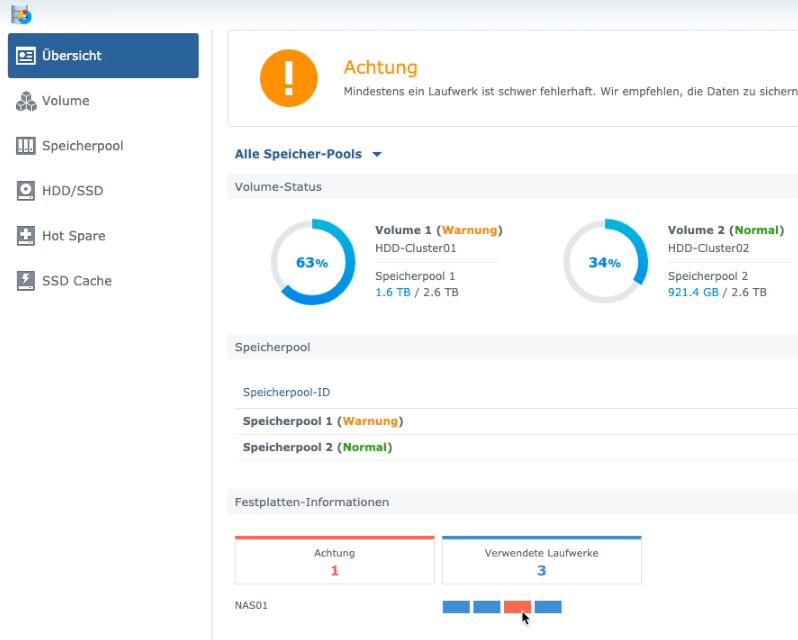
Abhängig von eurer Raid-Konfiguration solltet ihr vor dem Austausch ein Backup eurer Daten erstellen, nicht dass ihr nach einem Neustart der NAS eine böse Überraschung erlebt. Inwieweit ihr auf das Backup verzichten könnt, ist euch überlassen. Anschließend einfach das Gerät ausschalten, am einfachsten am oberen rechten Rand über das Profil Icon herunterfahren.
Nachdem das ganze System heruntergefahren ist, könnt ihr dieses vom Netzwerk, der Stromversorgung und von allen angeschlossenen Kabeln trennen. Bevor ihr mit dem eigentlichen Hardwareaustausch beginnt eine kleine Anmerkung. Normalerweise verwendet man dazu eine Anti-Statikunterlage, um Schäden durch statische Aufladung zu vermeiden. Im Video habe ich darauf verzichtet, dass Risiko müsst ihr ebenfalls eigenständig abschätzen. Danach einfach die defekte Festplatte aus dem Slot entnehmen und gegen die neue austauschen. Abschließend einfach wieder alles zusammenbauen, verkabeln und das NAS starten.
Ob das Gerät wieder hochgefahren ist, werdet ihr schnell feststellen, da es einen Signalton von sich gibt. Diesen einfach direkt nachdem anmelden über das Gerät unter Systemsteuerung –> Hardware & Energie deaktivieren. Im Speicher-Manager wird der Speicherpool weiterhin als fehlerhaft angezeigt, jedoch ist die ausgetauschte Festplatte nun grün gekennzeichnet.
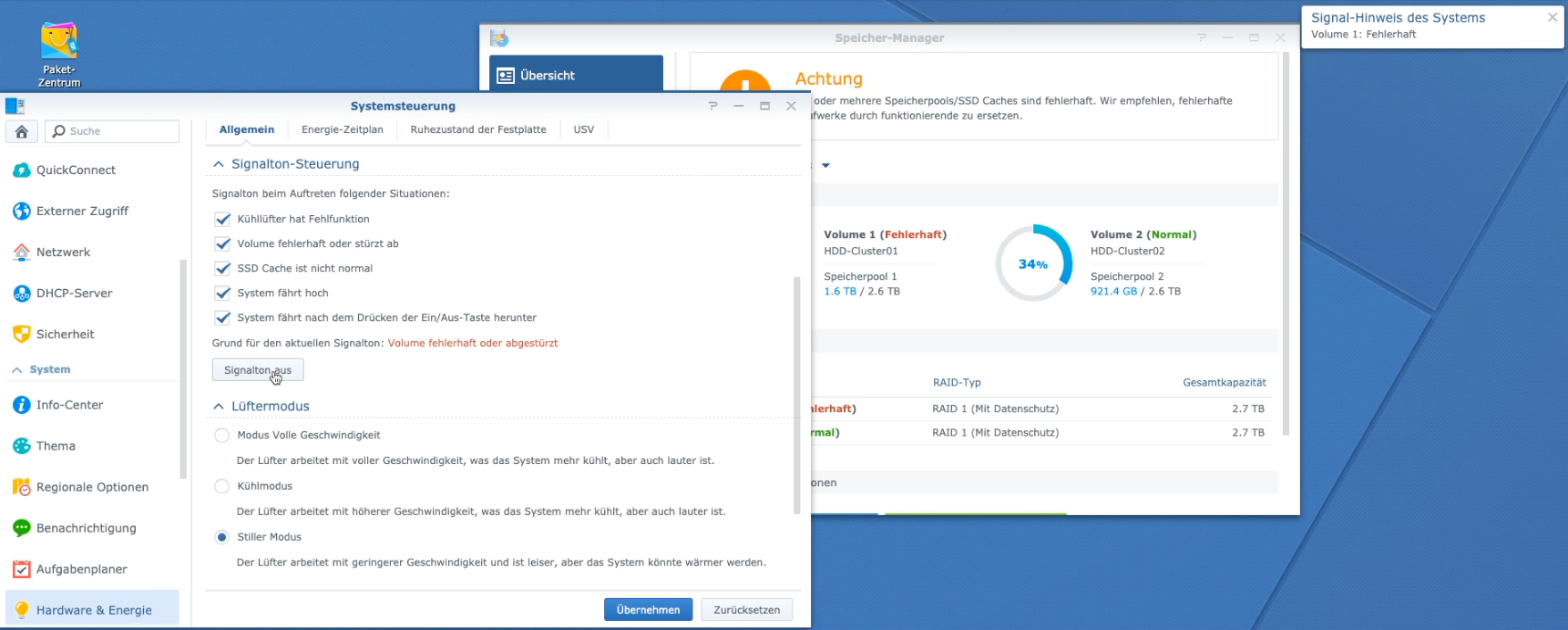
Das freie Laufwerk kann jetzt über den betroffenen Speicherpool hinzugefügt werden. Dazu einfach auf Aktion –> Reparieren klicken und anschließend die freie Festplatte auswählen. Abhängig von der Speichergröße kann der Status „Wird repariert“ mehrere Stunden oder Tage dauern. Nach Abschluss der Reparatur wechselt der Speicherpool wieder in den Status „In Ordnung“.
Video
Den ganzen Austausch könnt ihr euch auch als Video auf meinem Youtube Kanal anschauen.
Sie sehen gerade einen Platzhalterinhalt von YouTube. Um auf den eigentlichen Inhalt zuzugreifen, klicken Sie auf die Schaltfläche unten. Bitte beachten Sie, dass dabei Daten an Drittanbieter weitergegeben werden.
Mehr Informationen






Saubere Anleitung! Musste eben auch eine Festplatte in meinem NAS tauschen. Bezüglich der Ersatzplatte lohnt es sich meiner Meinung nach auch zu erwähnen, dass man idealerweise zwar gleich große und schnelle Platten möchte, bei zwei wirklich identen Platten aber auch die Chance eines gleichzeitigen Ausfalls steigt. Ist einem Kollegen von mir kürzlich passiert, ziemlich bittere Sache :/
Hi Christoph,
da hast du Recht. Ich habe bei mir damals die selben Platten eingebaut. Glücklicherweise ist bisher nur eine Festplatte ausgefallen.
Ich tausche jährlich eine der Platten prophylaktisch. Und bringe die dann in einiger Entfernung, sprich bei der Verwandschaft im anderen Bundesland unter. Im Falle von Flutkatastrophe oder sonstigem.
Gute und kurze Anleitung!
Ich muss eine der beiden 4 TB Platte ersetzen. Wenn ich 6 TB nehme und dann die zweite 4 TB auch durch 6 TB ersetze, werde ich dann auch 6TB zur verfügung haben, oder bleibt es bei 4TB?
Ich will auf 6TB aufrüsten, allerdings zeitverzögert, damit ich nicht dieselbe Charge habe…
Hallo Dennis,
danke für das Lob.
Ich habe bei mir genau dasselbe Problem gehabt, dass eine 4TB Platte defekt war. An dieser Stelle habe ich auch direkt eine 6TB Platte verbaut, wenn die andere Festplatte defekt ist kann ich problemlos auf 6TB wechseln. Entsprechend kann ich die Frage mit ja beantworten.
Hallo zusammen!
Mir ist bei der DS1815+ (16 Gb) die Hot Spare HDD kaputt gegangen. Nach dem Tausch gg. eine gleichgriße HDD und der Reparatur wird das System (Speicherpool 2) immer noch als fehlerhaft (Zustand vin Speicherpool 2 hat sich verschlechtert) angezeigt. Die neue NAS-HDD wurde nach der Reparatur auch nicht wieder als Hot Spare HDD eingerichtet. Hat jemand eine Idee, was ich noch machen könnte? VG
Hallo,
Vielen Dank für den Invest und das Teilen von Erfahrungen. Sehr hochwertig ausgearbeitet, bin mega begeistert.
Ich würde gern wissen, wie die Erfahrung mit einem Downgrade aussieht.
Ich habe eine 214play mit 2 x WD60EFRX (RAID1). Eine Platte ist am Sterben und da ich gerade mal 20% der Kapazität nutze wollte ich auf 2xWD40EFRX umsteigen.
Kann ich das ohne Probleme Step für Step machen? D.h.erst Platte 2 durch eine kleinere ersetzen und dann Platte1?
Vielen Dank im voraus,
Silvio
Hi Silvio,
prinzipiell kann man das machen. Jedoch würde ich davon abraten, da es künftig zu Problemen führen kann. Insofern du irgendwann doch die Platten voll machst hast du ein Delta der Daten da einige nicht mehr gespiegelt werden können. Ich gehe jetzt einmal davon aus das die Platten gespiegelt sind.